Table of contents
Yaegy社区工具条 by Yaegy (http://www.yaegy.toolbar.fm/)是一个浏览器广告软件和劫持程序,执行浏览重定向并显示未知供应商的广告和特别优惠。 此外,当 雅戈尔 工具栏安装后,它会修改你的浏览器主页(至:search.conductit.com)和设置,并在你的浏览器中安装一个无用的工具栏。" 丫吉" 工具栏被捆绑在其他软件安装程序内,该公司声称该程序可使人们在网络上获得个性化体验。
要删除 Yaegy社区工具条 使用下面的步骤,从你的电脑上下载。

如何删除 " Yaegy社区工具条 ” 从你的电脑中
第1步:卸载安装自 " 雅戈尔 "从你的控制面板中。
1. 要做到这一点,请到 开始 > 控制面板 .
{ 开始 > 设置 > 控制面板 (Windows XP)}。
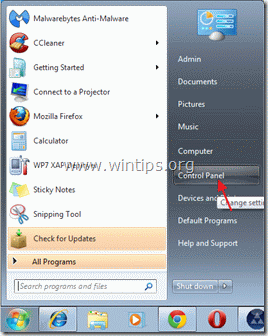
2. 双击打开" 添加或删除程序 ",如果你有Windows XP或
“ 程序和功能 "如果你有Windows 8、7或Vista)。

3. 在程序列表中,找到并 删除/卸载这些应用程序。
a. 雅戈尔工具条 (By Yaegy)

第2步,删除" 雅戈尔 "社区,并恢复你的互联网浏览器设置。
Internet Explorer, Google Chrome, Mozilla Firefox
Internet Explorer
如何从Internet Explorer中删除 "Yaegy "社区工具条并恢复IE搜索设置。
1.打开Internet Explorer 然后打开" 互联网选项 ”.
要做到这一点,请从IE的文件菜单中选择" 工具 " > " 互联网选项 ”.
通知*。 在最新版本的IE中,按" 装备 "图标  在右上方。
在右上方。
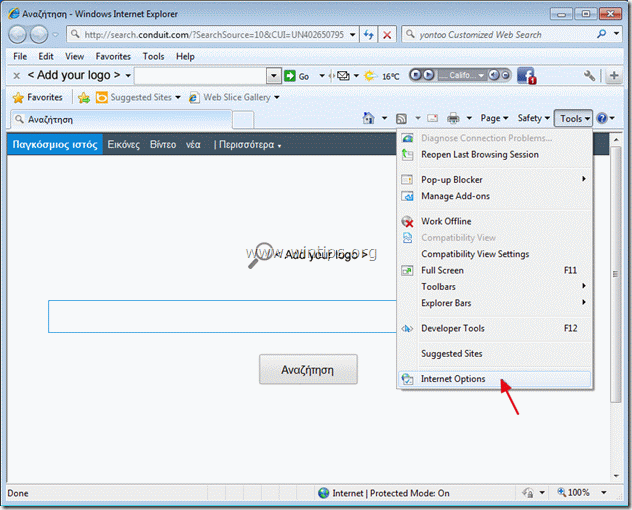
2. 点击" 高级 "标签。

3. 选择" 复位 ”.

4. 勾选(启用)" 删除个人设置 "框,并选择 "重置"。

5. 复位动作完成后,按" 关闭 ",然后选择" OK "来退出Internet Explorer选项。

6.重新启动你的浏览器。
7. 重新打开Internet explorer,从IE的文件菜单中选择" 工具 " > " 管理附加组件 ”.

8.选择 "工具条和扩展"。 在左边的窗格中,然后 禁用所有 "Yaegy "的扩展名 .
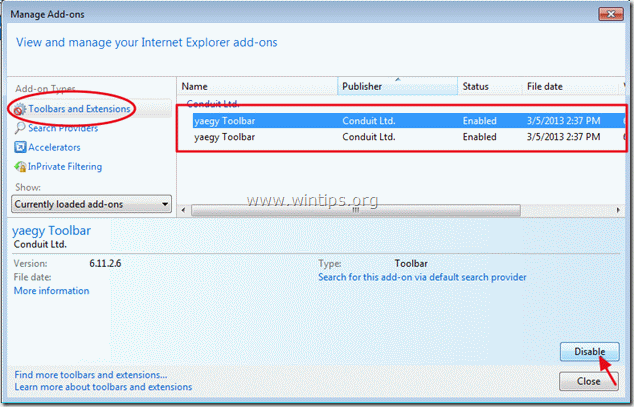
9. 点击" 搜索供应商 首先选择 "和"。 设置为默认 "的搜索供应商,而不是""的另一个搜索引擎。 yaegy ”.
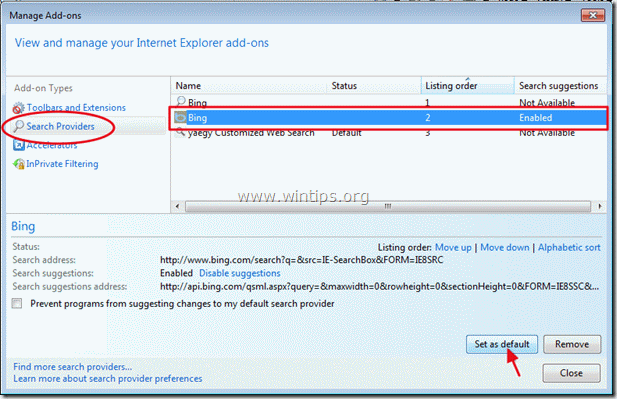
10. 然后选择" yaegy定制的网络搜索 ",并点击 移除 .
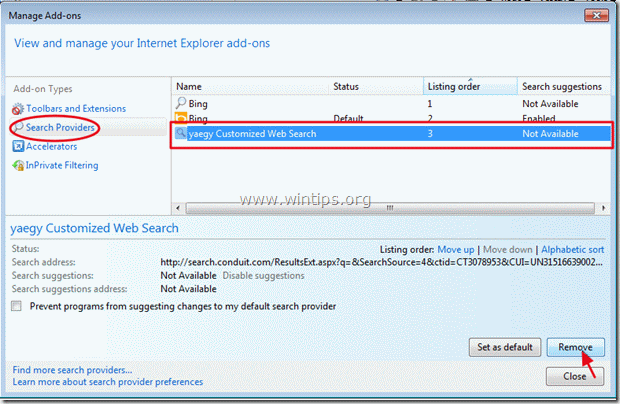
9. 关闭所有的IE窗口和 进入第3步。
谷歌浏览器
如何从谷歌浏览器中删除 "Yaegy "社区工具条,并恢复谷歌浏览器的搜索设置。
1. 打开谷歌浏览器,进入chrome菜单  并选择" 设置 ".
并选择" 设置 ".

2. 找到" 启动时 "部分,并选择" 设置页面 ".

3.删除 的"。 search.conductit.com 通过按"",从启动页中选择""。 X "的符号在右边。

4.设置你喜欢的启动页面 (例如:http://www.google.com),然后按" OK ".

5. 转到" 搜索 "部分,并选择" 管理搜索引擎 ".

6.选择你喜欢的默认搜索引擎 (例如谷歌搜索),然后按" 使之成为默认的 ".

7. 然后选择" search.conductit.com" 搜索引擎和 移除它 按" X "的符号,选择" OK "来关闭" 搜索引擎 "窗口。

8. 选择" 延伸 "在左边。

9. 在" 延伸 "选项 移除 的"。 yaegy xx.xx.xx.xxx . "扩展,点击右边的回收图标。
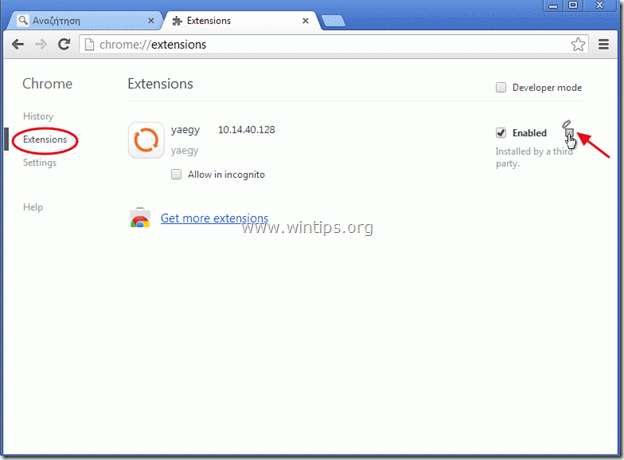
10. 关闭所有谷歌浏览器窗口并 着手进行 第3步 .
火狐浏览器
如何从Mozilla Firefox中删除 "Yaegy "社区工具条,并恢复Firefox搜索设置。 .
1.首先你必须已经启用了火狐的主 "菜单栏"。
* 右键点击。 的右边的空位上。 "页面标签" 和 启用 火狐 "菜单栏"。

2. 从Firefox菜单,进入" 帮助 " > " 故障排除信息 ”.
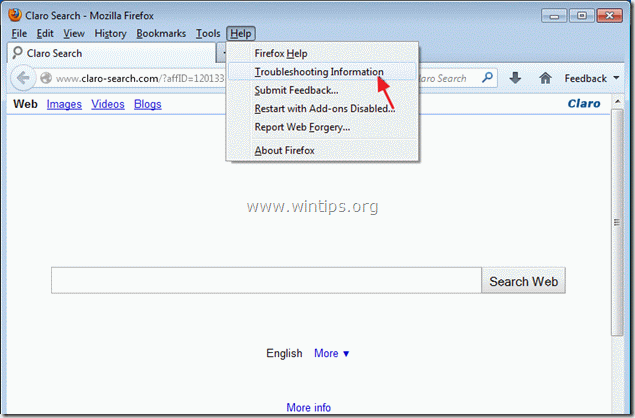
3. 在" 故障排除信息 "窗口,按" 重置火狐浏览器 "按钮,以 将火狐浏览器重置为默认状态 .

4. 新闻" 重置火狐浏览器 :再次。

5. 复位工作完成后,火狐浏览器重新启动。
6. 从Firefox菜单,进入" 工具 " > " 管理附加组件 ”.

7. 选择 "扩展" 在左边,然后确保 "yaegy "扩展名不存在。
如果" yaegy "扩展名存在,然后选择" yaegy xx.xx.xx.x "的参考,并选择 移除 .
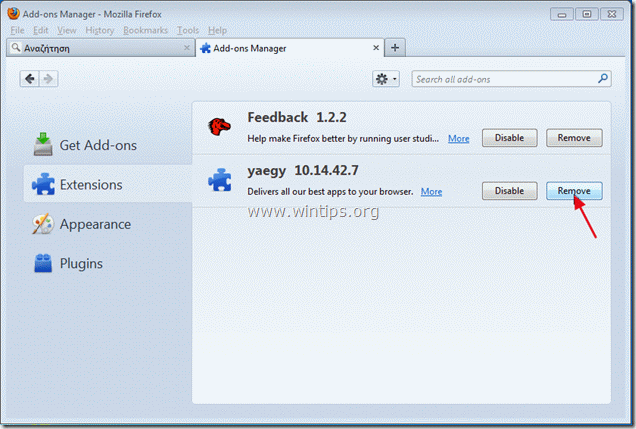
8. 关闭所有的火狐浏览器窗口,并 进入下一个步骤。
第3步:使用 "AdwCleaner "清理剩余的注册表项。
1.下载并保存 "AdwCleaner "工具到你的桌面。

2.关闭所有打开的程序 和 双击 打开 "AdwCleaner" 从你的桌面上。
3. 新闻" 删除 ”.
4. 新闻" OK ",在 "AdwCleaner - 信息 "窗口,按" OK "再次 重新启动你的电脑 .

5. 当你的电脑重新启动时。 关闭 "AdwCleaner "信息(readme)窗口,并继续使用您的计算机。
第4步:清洁 你的计算机仍然是 恶意的威胁。
下载 和 安装MalwareBytes Antimalware 清理所有残留在你电脑上的恶意威胁。
*如果你不知道如何安装和使用" MalwareBytes反恶意软件 ",请阅读这些说明。
建议。 为了确保你的计算机是干净和安全的。 在Windows "安全模式 "下进行Malwarebytes反恶意软件的全面扫描 .*
*要进入Windows安全模式,请按" F8 当你的电脑启动时,在Windows标志出现之前,按""键。 Windows高级选项菜单 在你的屏幕上出现"",使用你的键盘箭头键移动到 安全模式 选项,然后按 "进入 “.
第5步,清理不需要的文件和条目。
使用" CCleaner "程序,并进入 清洁 你的系统从临时 互联网文件 和 无效的注册表项。*
* 如果你不知道如何安装和使用 "CCleaner"。 阅读这些说明 .

Andy Davis
A system administrator s blog about Windows






